La función de copia de seguridad y recuperación de iCloud siempre es un punto de encanto de los programas de Syncios. Pero a veces puede recibir un mensaje de error cuando intenta iniciar sesión en su cuenta de iCloud, entonces, ¿qué debe hacer?
En primer lugar, asegúrese de que esté ejecutando nuestra última versión del programa Syncios, puede descargar la última versión aquí .
Ocasión 1: Introdujo la ID o contraseña incorrectas de Apple
Para empezar, verifique nuevamente para asegurarse de haber ingresado exactamente el nombre de usuario y contraseña correctos.
Ocasión 2: Necesita actualizar los términos y condiciones de iTunes
Si está 100% seguro de haber ingresado el nombre de usuario y la contraseña correctos, entonces el problema puede ser algo relacionado con los Términos y condiciones de iTunes.
Al abrir App Store o iTunes Store por primera vez, aparece una ventana que le solicita que revise los nuevos términos y condiciones. Si ignoras el mensaje e intentas comprar cualquier aplicación de la App Store, una vez más te bombardearán con esa ventana. El problema real, sin embargo, no es aceptar, ignorar o leer los T & C. Es lo que hace esta pequeña ventana: se "atasca" y algunas veces se congela en su dispositivo Apple. Aquí están las soluciones:
Solución 1: La solución temporal es presionar el botón Inicio. Cuando haces esto, la ventana y la App Store desaparecen en el fondo. Asegúrate de que la App Store no se esté ejecutando en segundo plano (desliza hacia arriba para cerrar la aplicación). Vuelva a abrir la aplicación y podrá hacer clic en los botones cada vez que vuelva a aparecer la ventana.
Solución 2: La solución permanente es actualizar su iOS a su última versión. Si ya lo ha actualizado, entonces un reinicio debería solucionar el problema.
Solución 3: La tercera solución implica el uso de su computadora. Abre iTunes y descarga cualquier aplicación aleatoria. A continuación, se le pedirá que acepte los términos y condiciones. Acéptalo y ya no tendrás la ventana en tu dispositivo. Para que este método funcione, debe iniciar sesión en su cuenta de iTunes con la misma identificación y contraseña de Apple que está utilizando en su dispositivo iOS.
Ocasión 3: Habilitado la autenticación de dos factores
Syncios actualmente no admite dispositivos que hayan habilitado la Autenticación de dos factores. Siga este tutorial para desactivar la Autenticación de dos factores para asegurarse de que pueda disfrutar los servicios de Syncios normalmente.
Solución 1: Para desactivar la autenticación de dos factores, inicie sesión en su página de cuenta de ID de Apple y haga clic en Editar en la sección Seguridad. A continuación, haga clic en Desactivar la autenticación de dos factores . Después de crear nuevas preguntas de seguridad y verificar su fecha de nacimiento, se desactivará la autenticación de dos factores.
Solución 2: Si alguien ha activado la autenticación de dos factores para su ID de Apple sin su permiso, también puede desactivarla desde el correo electrónico de confirmación de la inscripción enviado a su ID de Apple o la dirección de correo electrónico de rescate. Haga clic en Desactivar la autenticación de dos factores en la parte inferior del correo electrónico para restaurar su ID de Apple a su configuración de seguridad anterior y recuperar el control de su cuenta. El enlace está activo durante dos semanas después de que se inscriba.
Ocasión 4: La cuenta de iCloud ha sido bloqueada por Apple
Apple siempre presta atención a la seguridad de los datos de los usuarios. Algunas veces, cuando ingresa su ID de Apple en otros sitios o programas, o su ID de Apple fue utilizada por otras personas, Apple puede bloquear su identificación para permitir la seguridad de su cuenta. Y tenga la seguridad de que los programas Syncios nunca dañarán su cuenta o sus datos .
Por lo tanto, cuando no ingresó su Apple ID al programa Syncios y se aseguró de haber ingresado la identificación y contraseña correctas, en este caso, su Apple ID probablemente esté bloqueada por Apple. Simplemente puede verificarlo iniciando sesión en su cuenta en iCloud.com. Y siga los pasos que Apple solicitó para desbloquear su ID de Apple, luego intente iniciar sesión nuevamente en el programa Syncios.
Más información
¿Dispositivo todavía no puede ser detectado con éxito después de intentar las soluciones mencionadas? Póngase en contacto con nosotros:support@syncios.com.
 Productos para Windows
Productos para Windows Syncios D-Savior Nuevo Descargar
Syncios D-Savior Nuevo Descargar iOS Passcode Unlocker Nuevo Descargar
iOS Passcode Unlocker Nuevo Descargar Phone Data TransferDescargar
Phone Data TransferDescargar iOS Data RecoveryDescargar
iOS Data RecoveryDescargar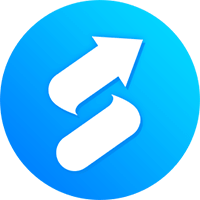 Syncios ManagerGratisDescargar
Syncios ManagerGratisDescargar Productos para Mac
Productos para Mac iOS Passcode Unlocker para Mac Nuevo Descargar
iOS Passcode Unlocker para Mac Nuevo Descargar Phone Data Transfer para MacDescargar
Phone Data Transfer para MacDescargar iOS Data Recovery para MacDescargar
iOS Data Recovery para MacDescargar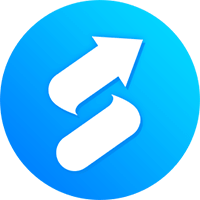 Syncios para MacGratisDescargar
Syncios para MacGratisDescargar![]() La Mejor Alternativa Gratuita a iTunes para Transferir Archivos de iOS entre PC & iPad/iPhone/iPod.
La Mejor Alternativa Gratuita a iTunes para Transferir Archivos de iOS entre PC & iPad/iPhone/iPod.